Souhaitez-vous empêcher les spams d'être envoyés via vos formulaires WordPress ? De nombreuses options anti-spam sont disponibles, et il peut être difficile de savoir laquelle choisir.
Dans ce tutoriel, nous allons vous présenter les options anti-spam disponibles dans WPForms.
- Accès à la protection anti-spam et aux paramètres de sécurité
- Mise en place d'une protection antispam moderne
- Activation de la protection anti-spam Akismet
- Activation du stockage des entrées de spam
- Activation du délai minimum de soumission
- Ajouter un CAPTCHA à vos formulaires
- Ajout de filtres anti-spam
- Création d'une liste d'autorisation ou de refus
- Questions fréquemment posées
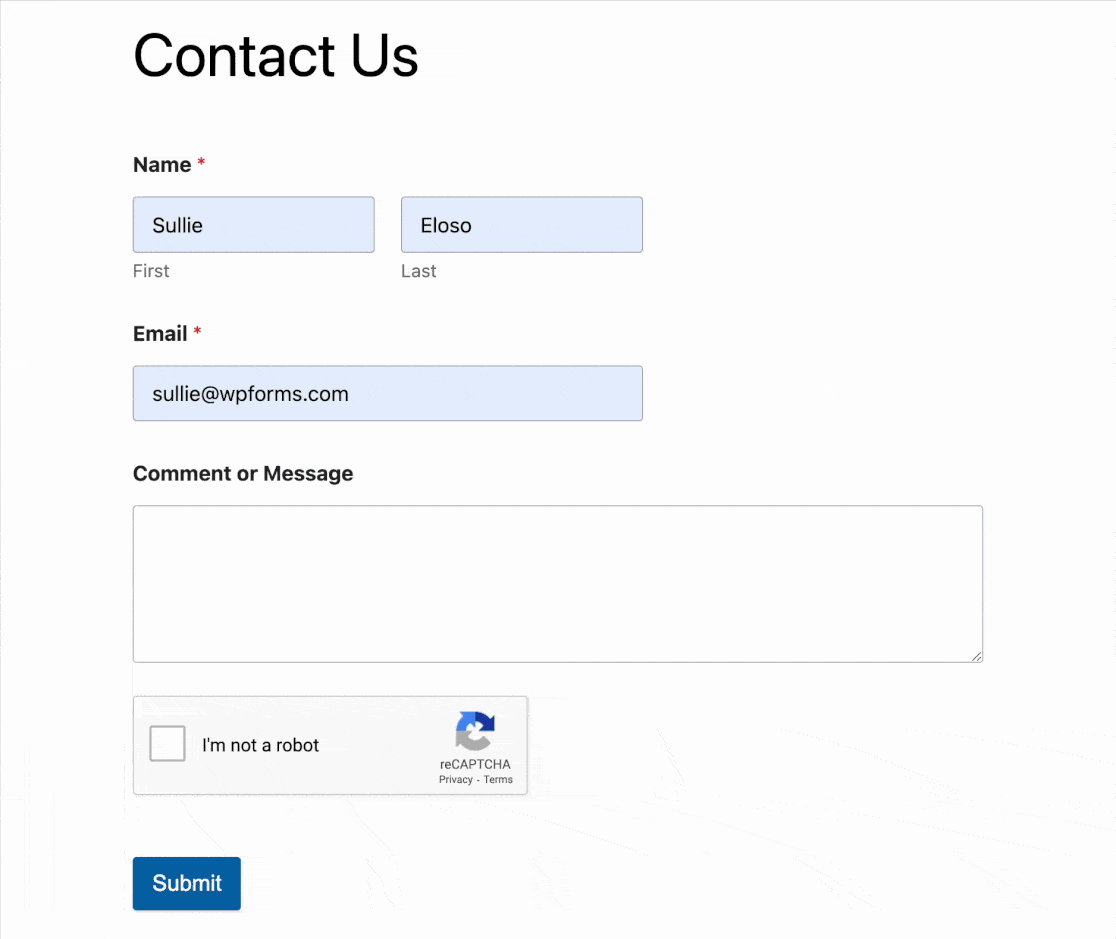
Exigences : Les intégrations Akismet, reCAPTCHA, hCaptcha, et Cloudflare Turnstile sont disponibles avec n'importe quelle version de WPForms, y compris WPForms Lite. La fonctionnalité Custom Captcha est disponible avec n'importe quelle licence payante.
Accès à la protection anti-spam et aux paramètres de sécurité
WPForms dispose de sa propre protection anti-spam et de ses propres paramètres de sécurité auxquels vous pouvez accéder directement dans le générateur de formulaires.
Pour commencer, vous devez d'abord créer un nouveau formulaire ou modifier un formulaire existant pour accéder au générateur de formulaires.
Une fois que vous avez ouvert le générateur de formulaires, allez dans Paramètres " Protection anti-spam et sécurité.
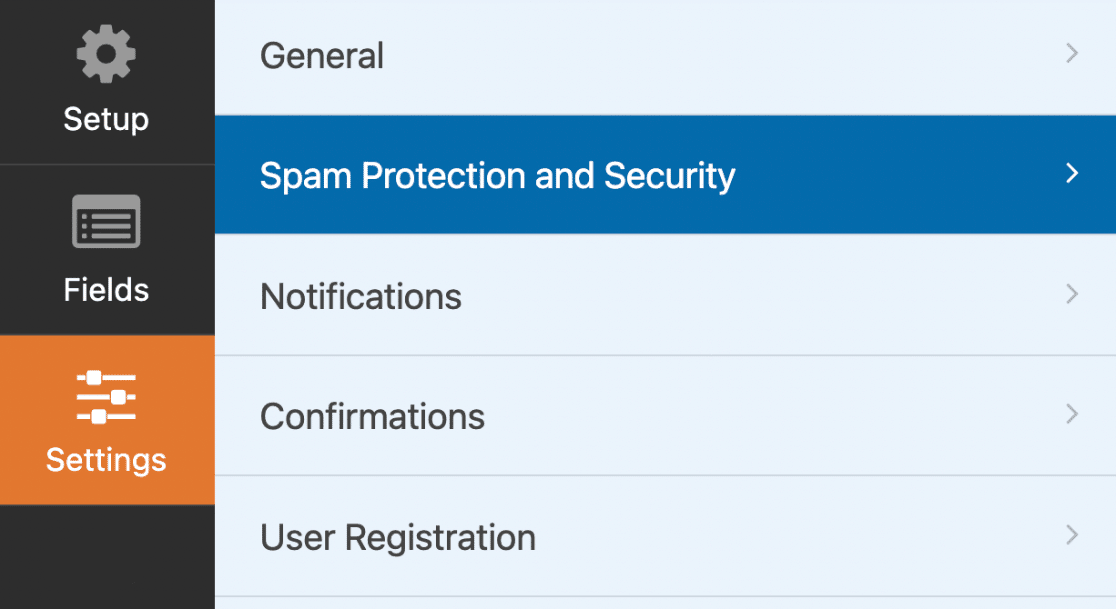
C'est ici que vous trouverez la plupart des options de configuration permettant d'empêcher le spam dans les entrées de votre formulaire.
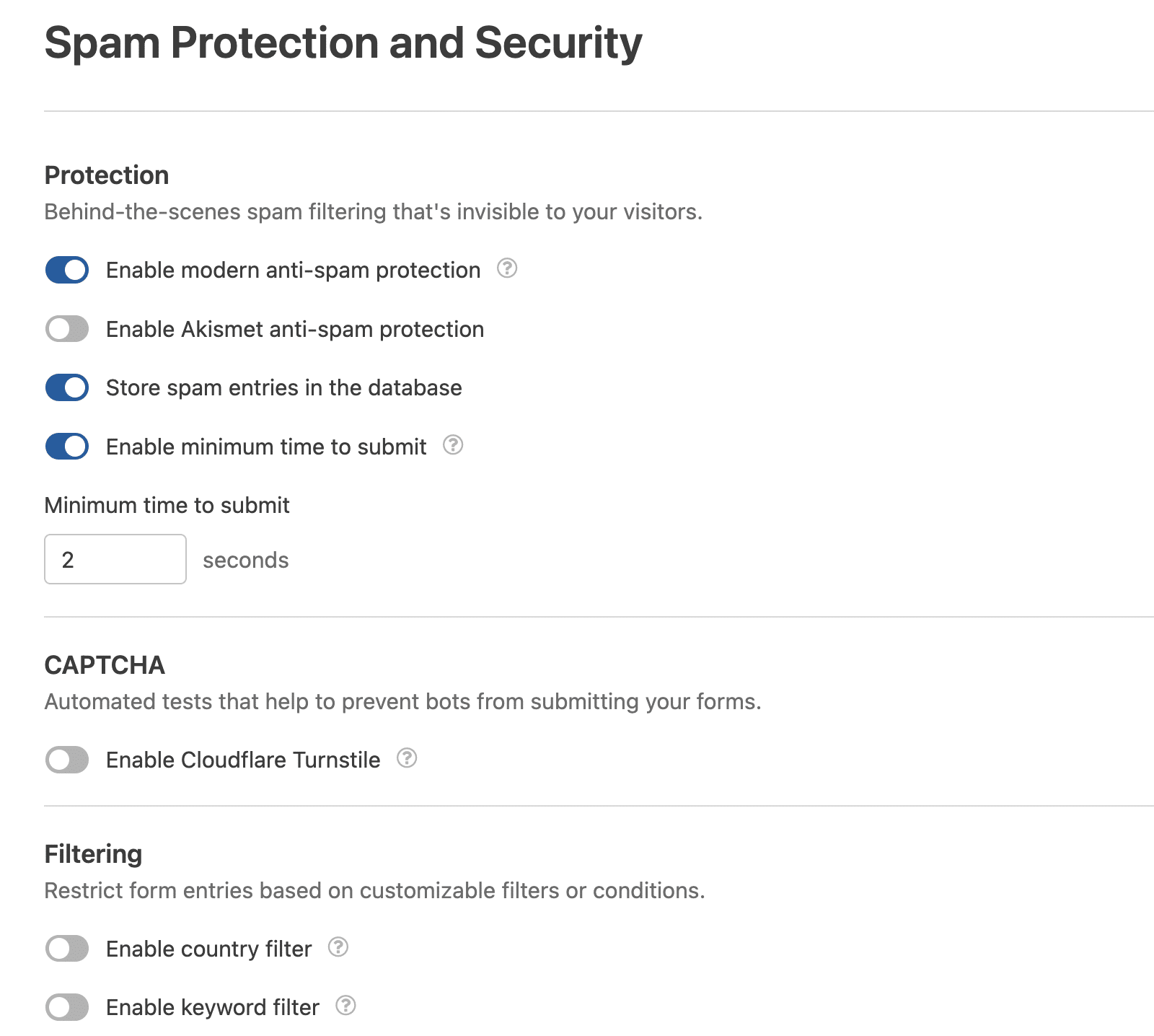
Tout au long de ce tutoriel, nous verrons comment configurer les options anti-spam disponibles.
Mise en place d'une protection antispam moderne
Note : Pour que la protection anti-spam moderne fonctionne correctement, JavaScript doit être activé sur votre site.
WPForms dispose d'une protection anti-spam moderne intégrée qui empêche les soumissions de spam sur vos formulaires WordPress.
Cette approche moderne est basée sur la technique du pot de miel et utilise une solution multicouche pour améliorer la détection et la prévention du spam. Veiller à ce que seuls les utilisateurs réels puissent soumettre des formulaires sur votre site web.
Sous Paramètres " Protection anti-spam et sécurité, vous trouverez le bouton permettant de mettre à jour ce paramètre.
L'option Activer la protection antispam moderne devrait être activée par défaut, mais vous pouvez la vérifier ici.
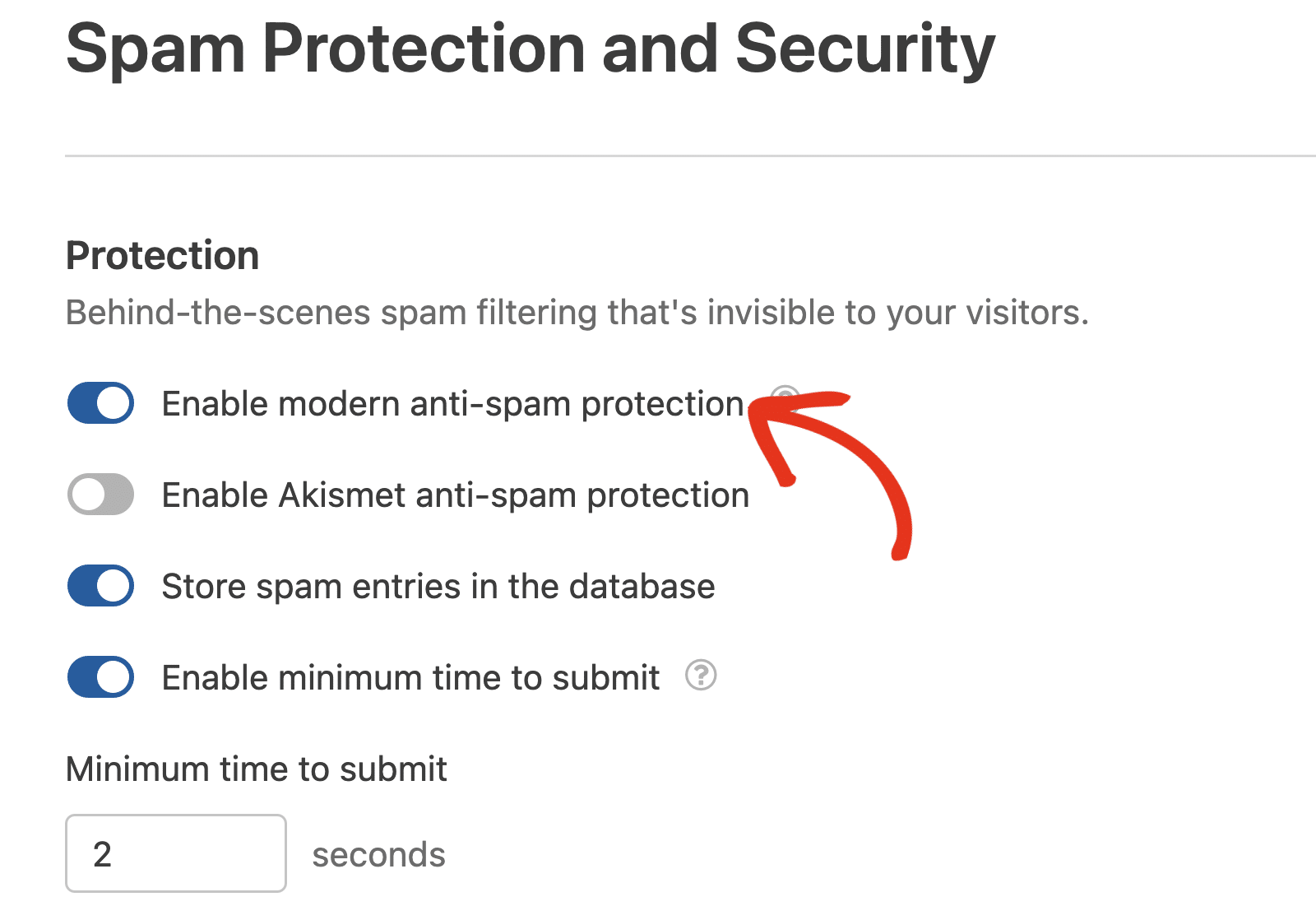
Si ce paramètre est activé, votre formulaire ne sera pas soumis si un robot déclenche les protections anti-spam.
Activation de la protection anti-spam Akismet
La protection antispam Akismet permet d'empêcher les spammeurs de soumettre des formulaires WordPress. Grâce à des algorithmes intelligents, Akismet empêche les entrées de formulaire identifiées comme étant du spam d'être enregistrées. Ces algorithmes s'adaptent en fonction des spams signalés par les utilisateurs, en signalant automatiquement les contenus similaires comme étant des spams au fil du temps.
Pour un guide étape par étape de l'utilisation d'Akismet avec WPForms, reportez-vous à notre tutoriel sur la mise en place de la protection anti-spam Akismet. la mise en place de la protection anti-spam Akismet.
Activation du stockage des entrées de spam
WPForms vous permet de choisir de bloquer complètement les entrées de spam ou de les stocker dans votre base de données. Cela vous permet d'examiner les soumissions de spam et de récupérer facilement les entrées faussement positives.
L'option Stocker les entrées de spam dans la base de données est activée par défaut, mais vous pouvez la mettre à jour en fonction de vos préférences.
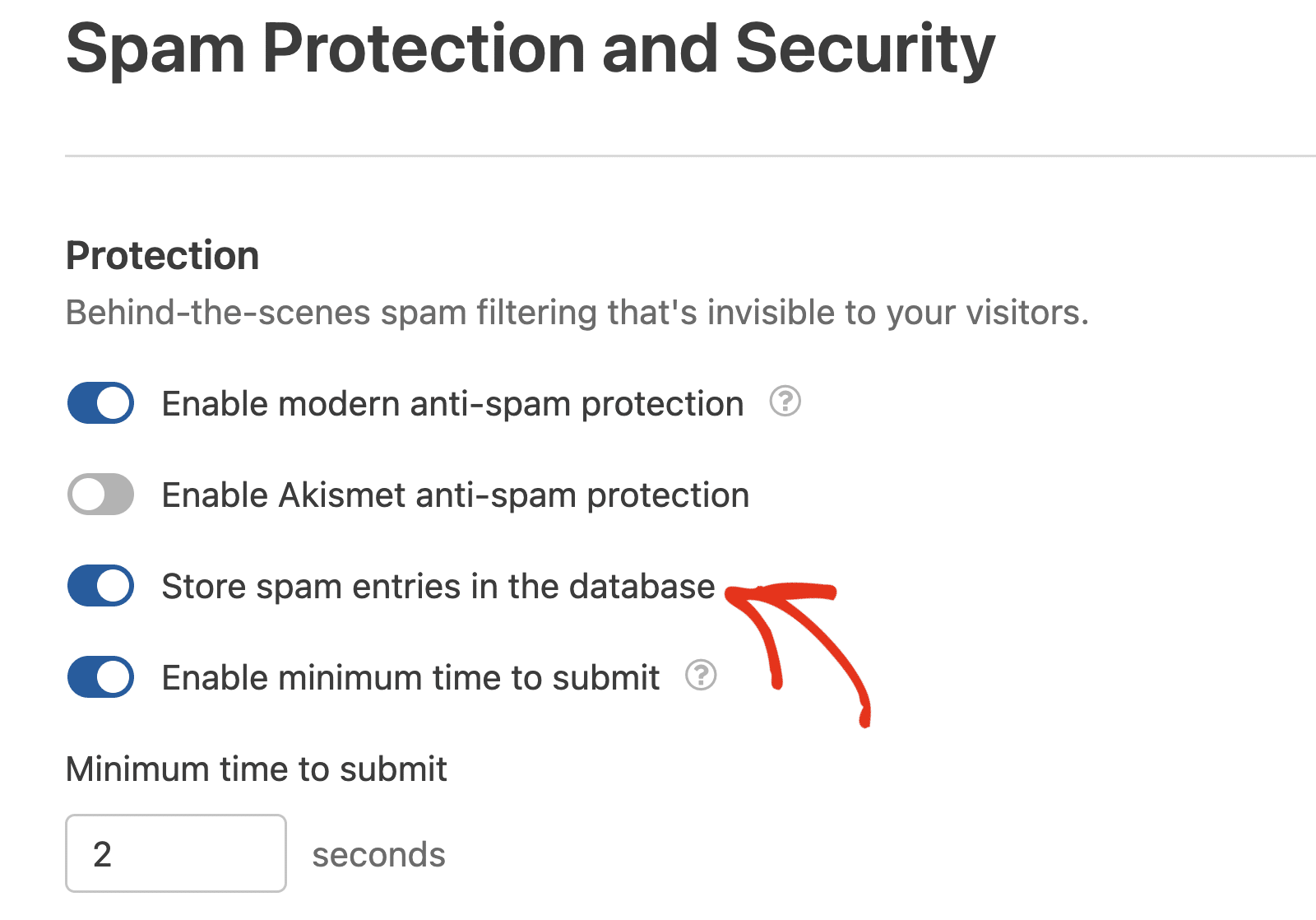
Les contributions identifiées comme étant du spam seront stockées dans la section "Spam" de la page des contributions du formulaire.
Note : Pour un guide détaillé sur la gestion des entrées de spam, voir notre tutoriel sur l'affichage et la gestion des entrées de spam.
Activation du délai minimum de soumission
WPForms offre la possibilité de définir un temps minimum avant que les utilisateurs ne puissent soumettre votre formulaire. Définir un temps minimum pour soumettre un formulaire permet de réduire les soumissions de robots sur vos formulaires WordPress.
L'option Activer le délai minimum de soumission est activée par défaut avec un délai minimum de soumission de 2 secondes. Toutefois, vous pouvez modifier le délai minimum à votre guise.
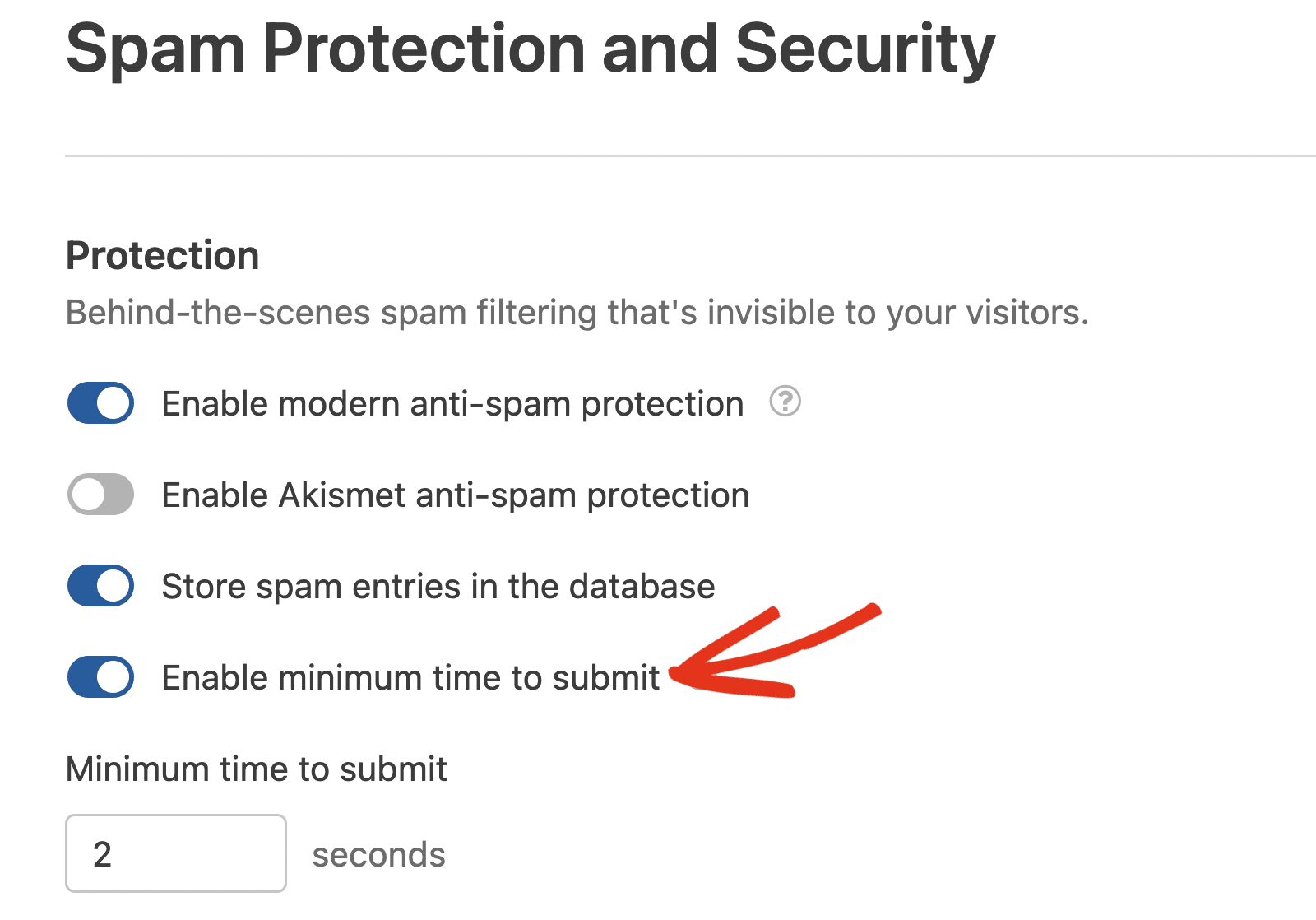
Pour ce faire, saisissez une valeur dans le champ Délai minimum de soumission. Cette valeur est exprimée en secondes et s'applique aux utilisateurs qui remplissent le formulaire.
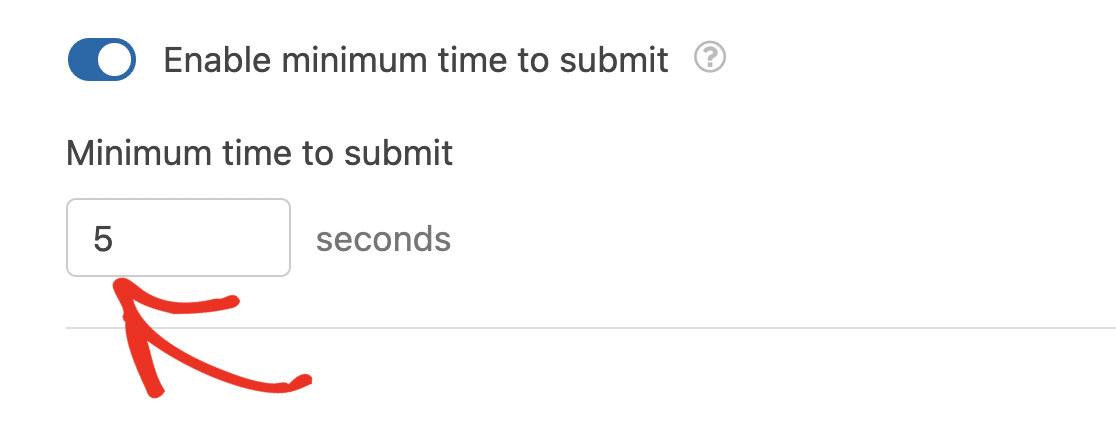
Si un utilisateur tente d'envoyer le formulaire avant le délai minimum que vous avez configuré, il verra un message d'erreur l'invitant à attendre un peu plus longtemps avant d'envoyer le formulaire.
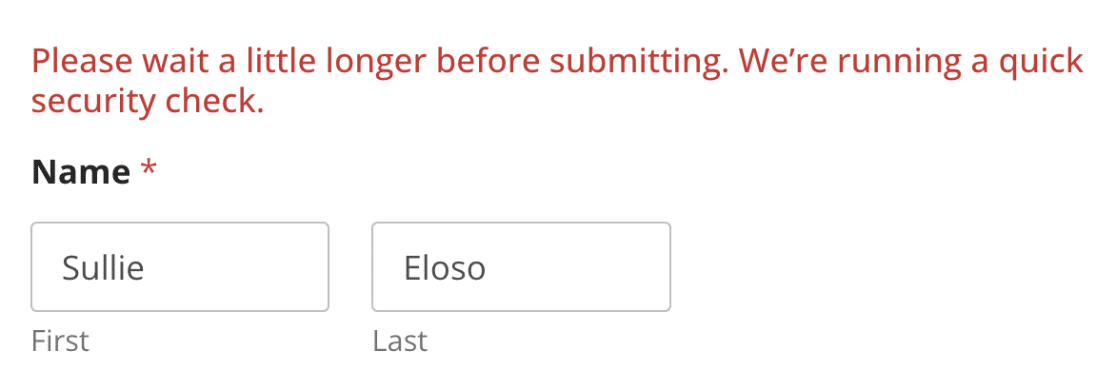
Ajouter un CAPTCHA à vos formulaires
Les CAPTCHA sont des tests automatisés qui vérifient que les utilisateurs sont des personnes réelles et non des spambots. Il y a quatre options CAPTCHA différentes que vous pouvez ajouter à vos formulaires pour une protection supplémentaire au-delà de l'option intégrée fournie par WPForms.
Nous avons créé des tutoriels distincts pour vous guider dans l'utilisation de chaque méthode, afin que vous puissiez choisir celle qui répond le mieux à vos besoins.
- reCAPTCHA: Renforcez la sécurité de votre formulaire en utilisant le service reCAPTCHA de Google.
- hCaptcha: Ajoutez une couche supplémentaire de protection avec l'alternative hCaptcha.
- Tourniquet Cloudflare : Sécurisez vos formulaires en les intégrant à Cloudflare Turnstile.
- Captcha personnalisé: Créez une solution captcha personnalisée adaptée à vos besoins spécifiques.
Il vous suffit de cliquer sur l'une des méthodes préférées ci-dessus pour découvrir chaque option et apprendre à l'ajouter à vos formulaires.
Ajout de filtres anti-spam
Dans la section Filtrage de vos paramètres de protection contre le spam et de sécurité, vous pouvez activer deux filtres différents pour empêcher les utilisateurs de soumettre votre formulaire.
Vous y trouverez une option permettant d'activer un filtre par pays et une autre permettant d'activer un filtre par mot-clé.
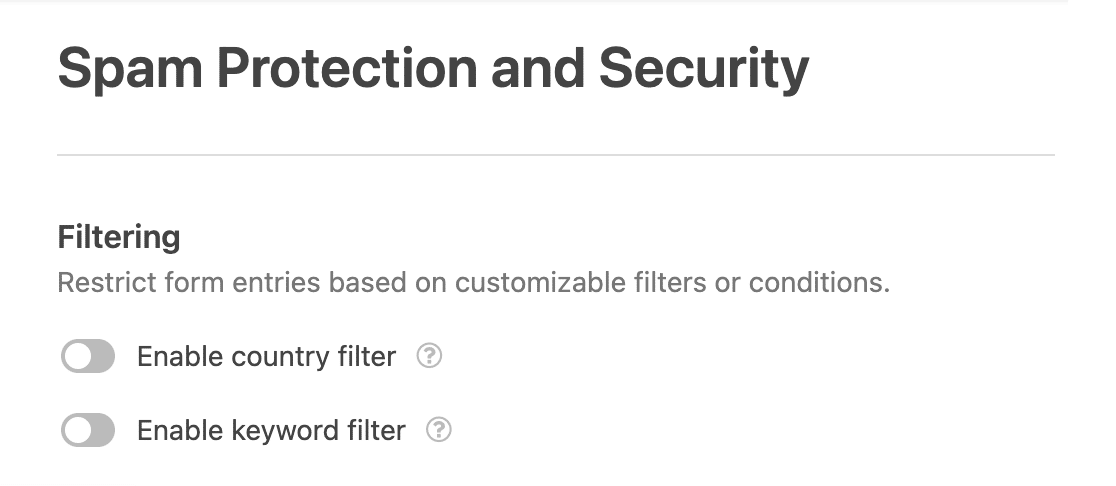
Pour plus de détails sur la mise en place de ces filtres, voir notre guide sur l'ajout de filtres anti-spam dans WPForms.
Création d'une liste d'autorisation ou de refus
Une autre méthode efficace pour protéger vos formulaires contre le spam consiste à utiliser une liste d'autorisation ou une liste de refus. Cette approche limite les soumissions de formulaires en fonction de l'adresse électronique des utilisateurs. Si l'adresse électronique d'un utilisateur n'est pas conforme aux règles de votre liste, il ne pourra pas soumettre le formulaire.
Pour obtenir des instructions détaillées sur ces méthodes de protection contre le spam, consultez notre tutoriel complet sur la configuration d'une liste d'autorisation ou d'une liste de refus pour les courriels.
Note : En plus d'utiliser une liste d'autorisation ou de refus, vous avez la possibilité d'empêcher des adresses IP spécifiques de soumettre des formulaires en utilisant un extrait PHP personnalisé de la bibliothèque d'extraits de code WPForms. Pour des informations détaillées sur la façon de configurer cela, référez-vous à notre documentation pour les développeurs.
Questions fréquemment posées
Ci-dessous, nous avons répondu aux principales questions que nous recevons sur la protection anti-spam dans WPForms.
Il y a une option dans mes paramètres pour activer un pot de miel anti-spam. Comment cela fonctionne-t-il ?
Notre pot de miel anti-spam a été inclus pour tous les formulaires créés avant la version 1.6.2. Cependant, les formulaires créés après cette mise à jour n'utiliseront que notre option de protection antispam moderne.
Voilà, c'est fait ! Vous savez maintenant comment éviter le spam dans vos formulaires.
Ensuite, vous souhaitez éditer les entrées soumises par l'intermédiaire de vos formulaires ? N'hésitez pas à consulter notre tutoriel sur l'édition des entrées dans WPForms pour plus de détails.
